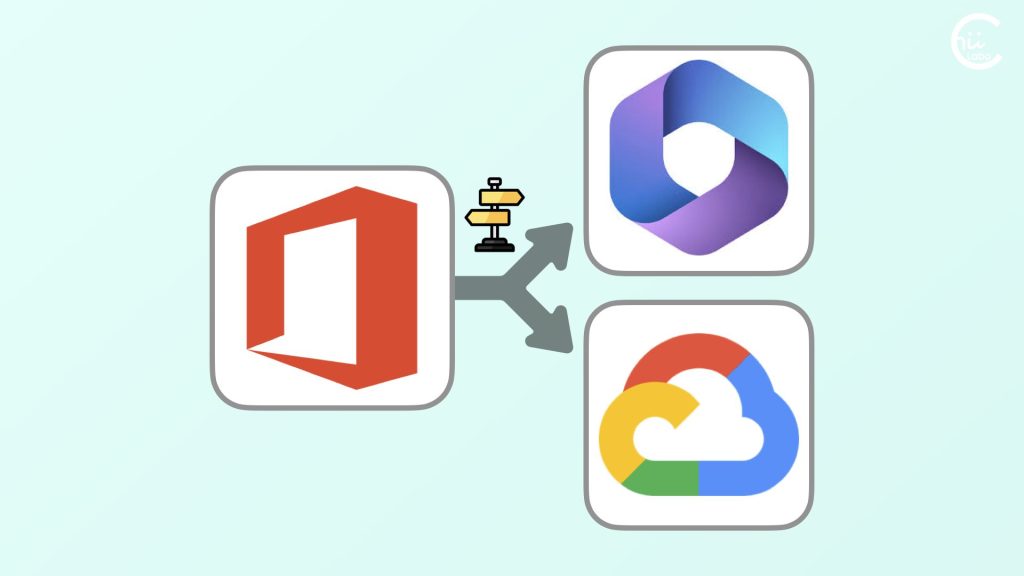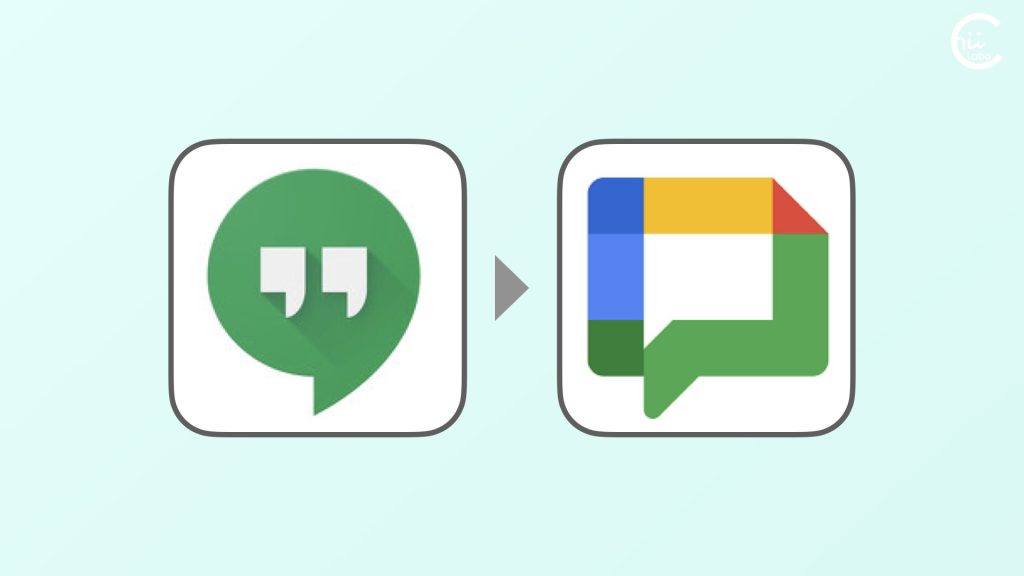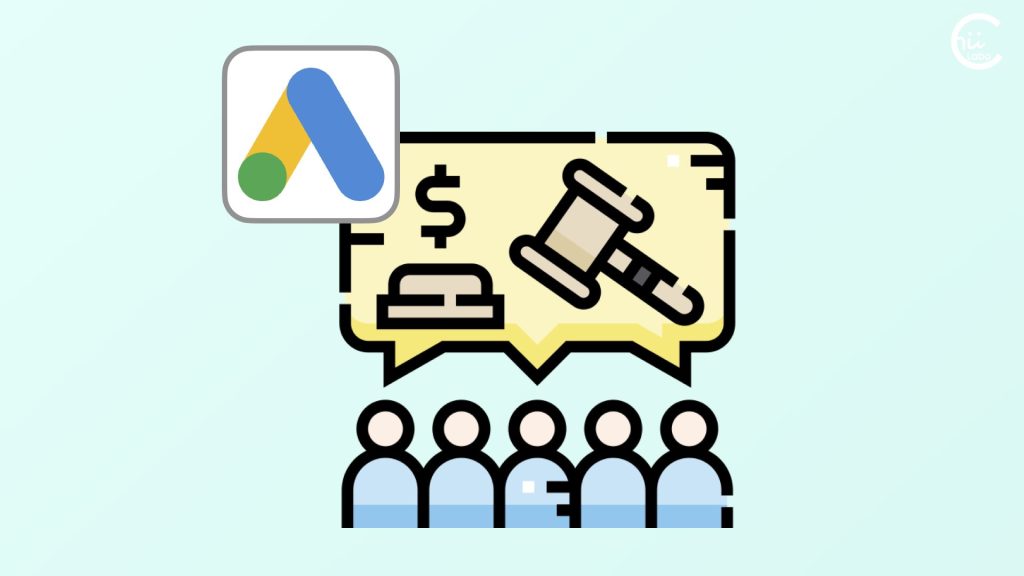- ワードやエクセルだけで「パソコン基本操作ができる」とは、なかなか言えなくなって来ていますよね。
- 多くの仕事で、クラウドベースのツールの利用が増えているからです。
- Microsoft 365やGoogle Workspaceのようなツールの理解と活用が大切です。
1. クラウドベースのツールが「基本」に
かつてはワードやエクセルが「パソコン操作の基本」とされてきました。
しかし、テレワークなど離れているメンバーとの共同作業が一般的。
以前の枠を超えたスキルが求められるようになっています。
特に、Microsoft 365やGoogle Workspaceは、欠かせないツールとなっています。
- 文書作成、スプレッドシート、プレゼンテーションといった従来のオフィスソフトの機能に加え、
- チーム間のコミュニケーションやプロジェクト管理を円滑に行うための機能を備えています。
1-1. クラウドツールのポイント:連絡と共有
Microsoft Officeをある程度使えるなら、コミュニケーションやプロジェクト管理のツール・機能を知ればよいことになります。
- チーム内チャット、タスク管理、オンライン会議
たとえば、Microsoft Teams、Google Docs。 - クラウドストレージと共有
たとえば、OneDriveとSharePoint、Google Drive。 - セキュリティとプライバシー設定
重要な情報を保護するための方法・考え方。
これらのツールを知ると、使い方のポイントがいっきに見えてきます。
2. Microsoft 365 と Google Workspace
Microsoft 365とGoogle Workspaceは、多くの点で似ています。
しかし、その成り立ちからの違いもあります。
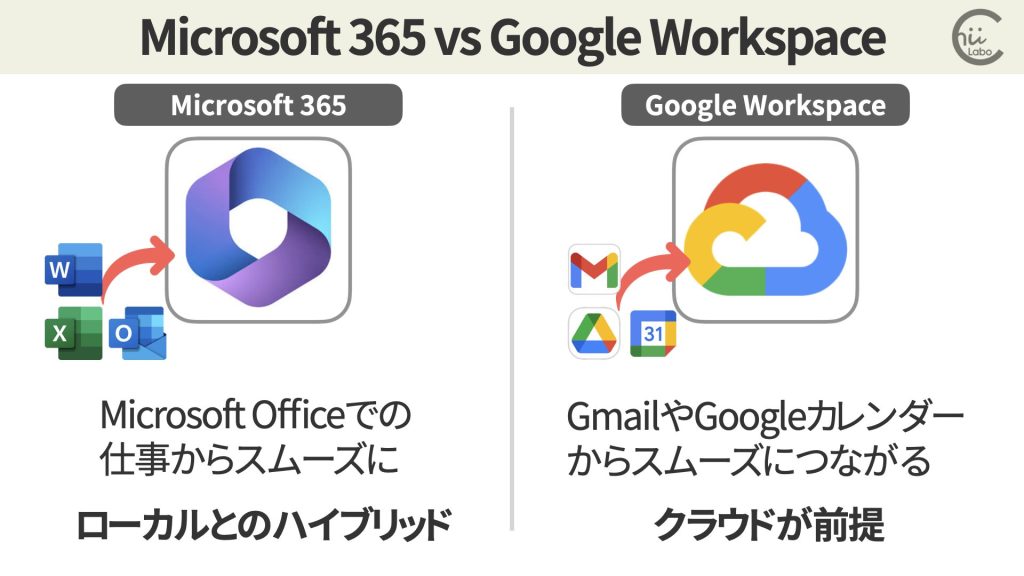
- Microsoft 365は、
パソコンで普及している Microsoft Office やOneDriveとの連携がスムーズなのが特徴です。
Officeアプリケーションの高度な機能が必要なビジネスに適しています。 - Google Workspaceは、
Gmail、Googleカレンダーなどスマホでもそのまま作業ができます。
迅速なコラボレーションと簡単なファイル共有を重視するチームに最適です。

ざっくり言えば、
Windowsと相性がよいのが Microsoft 365。
AndroidやChromeと相性がよいのが Google Workspace。
2-1. Microsoft 365の基本機能
Microsoft 365は、従来のMicrosoft Officeのクラウド版。
Word、Excel、PowerPoint のようなおなじみのアプリケーションに加え、メール、カレンダー、ファイル共有、オンライン会議などの機能があります。
特に、Teamsはリモートワークを支える基本のコミュニケーションツール。
文書やプレゼンテーションをチーム内で簡単に共有し、リアルタイムでの協業が可能です。
2-2. Google Workspaceの基本機能
Google Workspace(旧称:G Suite)にも、クラウド版のオフィスツールがあります。Googleドキュメント、Googleスプレッドシート、Googleスライドなど。
また、個人用途でもふつうに使われる Gmail、Googleカレンダー、Googleドライブは、仕事での共同作業を支えるツールにもなります。
Google Workspaceの強みは、そのシンプルさとアクセシビリティ。
どのデバイスからでもアクセスし、編集が可能なこと。
また、Googleの強力な検索機能によって、保存されたファイルやメールを素早く見つけられます。

テレワークを支えるこれらのプラットフォームは、現代の働き方の新たな「基本」。
Microsoft 365やGoogle Workspaceを使うと、より効率的にチームでの共同作業ができます。
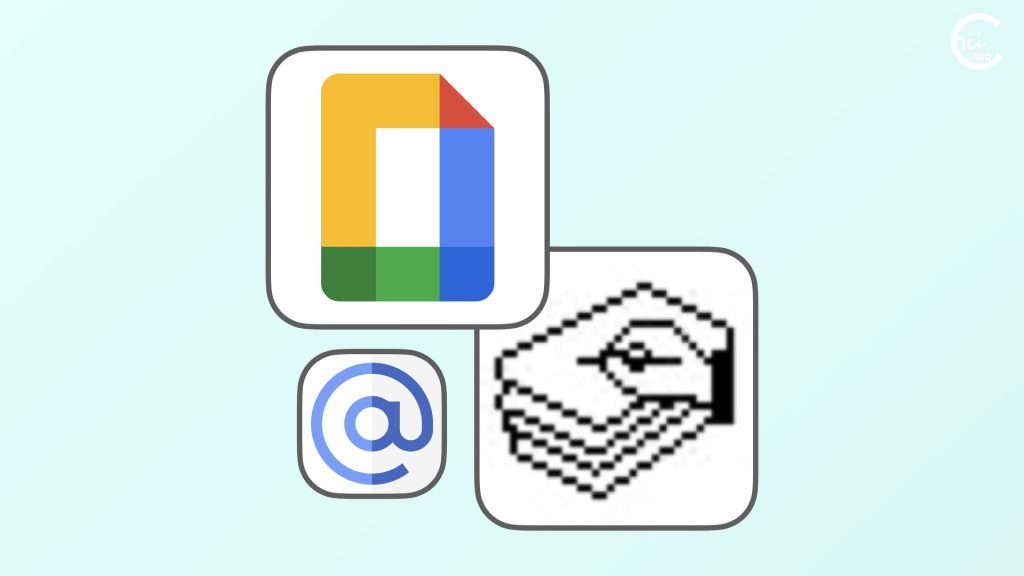
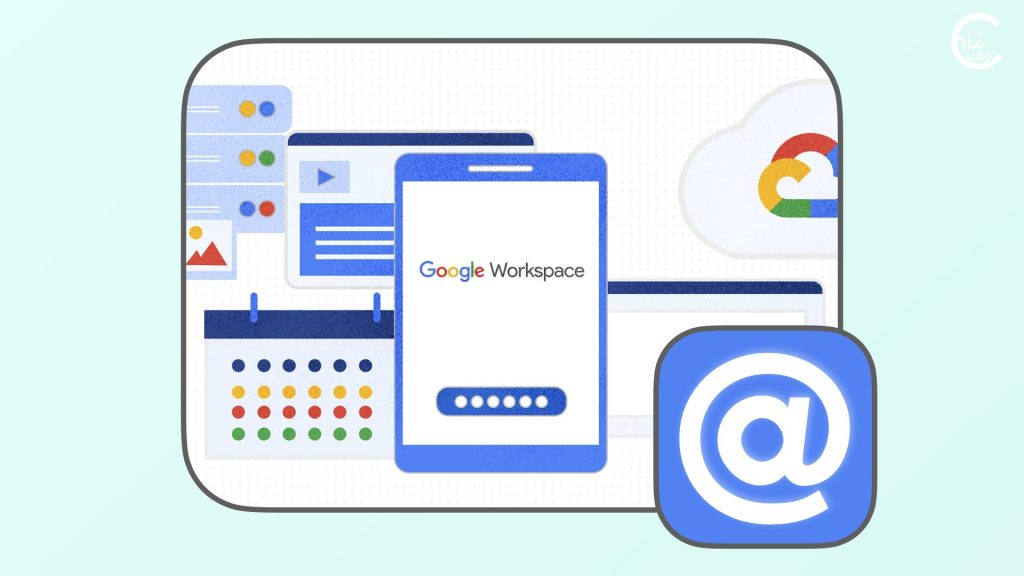
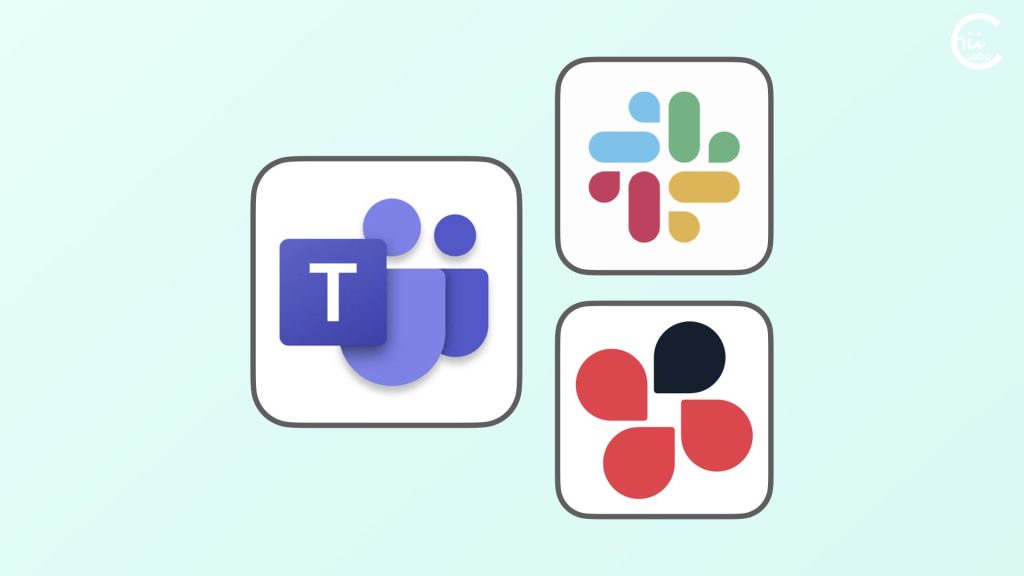
![[Edge] 見ているYouTube動画を要約できる(Copilot)](https://chiilabo.com/wp-content/uploads/2024/02/image-9-38-1024x576.jpg)